En användbar funktion som saknas i Windows 7 och därefter Windows 8, är den trevliga animerade nätverksanslutningsikonen som den du får i XP, som blinkar när det finns inkommande eller utgående nätverkstrafik. Till och med Vista ger dig en ganska bleknad men ändå synlig aktivitetsanimation. Många användare tycker att det här lilla alternativet är ganska användbart eftersom det kan berätta om det finns någon nätverksaktivitet med ett snabbt blick på systemfältet.
Även om du i Windows Vista, 7 eller 8 kan få tillbaka den animerade nätverksikonen med ett litet verktyg, hjälper detta uppenbarligen inte om datorskärmen visar en skärmsläckare, du spelar ett spel, tittar på en film på full skärm eller skärmen är till och med avstängd. Om så är fallet vet du inte om någon nätverksaktivitet om du inte kan se routerns lampor. Det finns dock en annan lösning för att visa nätverksaktivitet.

Om du tittar på datorns tangentbord ser du att det har LED-lampor på, vanligtvis är dessa Num Lock, Caps Lock och Scroll Lock och de tänds när du trycker på dessa knappar. Men i det här fallet kan de användas för ett mer användbart syfte som använder lysdioderna för att blinka av och på för att representera nätverksaktivitet. Detta betyder att du kan se om din dator skickar eller tar emot data även om skrivbordet inte är synligt. Här är två verktyg som kan ta över dina LED-tangentbord och använda dem för att visa nätverksaktivitet. 1. Nätverksljus
Nätverksljus är av ITSamples som också gör det användbara lilla verktyget Nätverksaktivitetsindikator som kan visa en animerad nätverksikon i XP-stil i facket. Detta verktyg gör något liknande men använder dina tangentbordslampor istället. Programmet är en fristående körbarhet på cirka 250K även om det startar med Windows-alternativet, så du måste hålla verktyget på en statisk plats om du använder det.
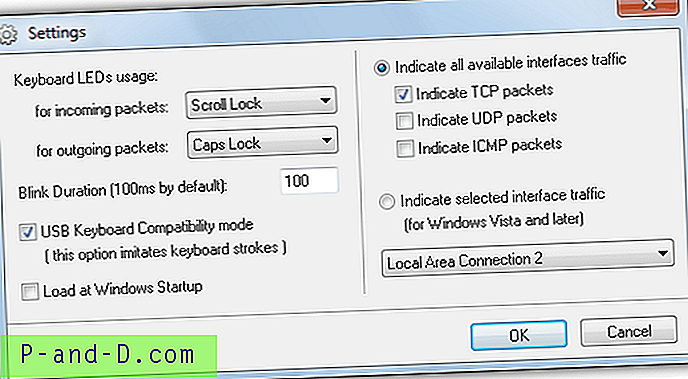
När du kör nätverksljus kommer den att gå direkt till facket med en trafikljusikon, så du måste klicka på den och välja Inställningar från den lilla menyn som visas för att konfigurera vad lysdioden gör. Det finns rullgardiner för både inkommande och utgående trafik där du väljer att använda Caps Lock, Scroll Lock, Num Lock eller ingenting för att representera aktiviteten. Blinkens varaktighet kan skrivas in i rutan även om den bara accepterar siffror mellan 20 - 999 millisekunder.
Vanligtvis är det tillräckligt att välja TCP-paket för att övervaka all aktivitet, men du kan också välja UDP- och ICMP-paket om det behövs. Det finns ett annat alternativ att övervaka en valt nätverksanslutning. När vi testade med ett Logitech G Series-tangentbord, var vi tvungna att använda alternativet "USB-tangentkompatibilitetsläge" som har en effekt av att emulera tangenttryckningar. Om du till exempel har Caps Lock-LED inställd för inkommande aktivitet, trycker programmet för varje blixt på lysdioden på Caps Lock-tangenten som får stora bokstäver att fortsätta att visas om du skriver något vid den tiden!
Ladda ner nätverksljus
2. xCAT-nätverkets tangentbordsledare
Verktyget xCat har funnits sedan 2005 och tyvärr, som du kan förvänta dig, finns det inget stöd för verktyget och webbplatsen har gått. Nätverkets tangentbordslampor lyssnar i sig självt men är väldigt lätt att räkna ut och använda och när det testades verkade det fungera bra utan problem på Windows 7 64-bitars. Verktyget är väldigt litet bara med en vikt på 76K och är bärbart så att det kan placeras där du vill.
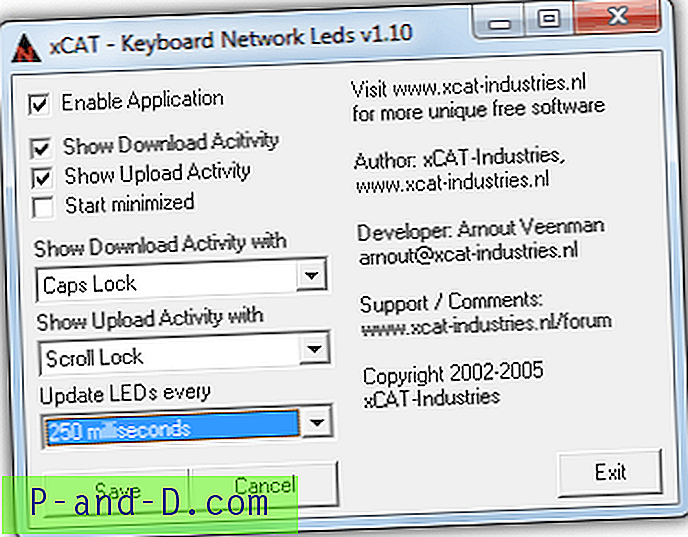
När du kör xCat först kommer det att sprida inställningsfönstret för att konfigurera de initiala åtgärderna för nätverkslamporna. Som man ser på skärmdumpen kan du välja att visa både uppladdnings- och nedladdningsaktivitetsindikatorer eller antingen på egen hand genom att använda kryssrutorna. Välj sedan om du vill ladda ner och ladda upp aktivitet i de två rullgardinsmenterna antingen Caps Lock, Scroll Lock eller Num Lock LED. LED-uppdateringsfrekvensen kan väljas från rullgardinsmenyn mellan 25 millisekunder och 5 sekunder. Klicka bara på Spara för att skicka verktyget till magasinet och starta LED-nätverksaktiviteten. Vid testning fungerade verktyget på ett G-serie Logitech USB-tangentbord utan problem.
Ladda ner xCAT Network Keyboards Leds





